Windows ci ha fornito diverse impostazioni del piano di alimentazione a seconda di come utilizzi il PC. La maggior parte di noi ha familiarità con la modalità Balanced e Power saver. Tuttavia, esiste una terza opzione chiamata modalità Ultimate Performance.
La modalità Ultimate Performance consente al sistema di utilizzare il massimo delle risorse hardware, solitamente per PC di fascia alta, come server o workstation. Tuttavia, puoi abilitare questa modalità del piano di alimentazione su ogni PC e dare al sistema un leggero aumento delle prestazioni, in idle, sotto stress e ovunque nel mezzo.
Come funziona Ultimate Performance ed è sicuro?
h2> 
La modalità Ultimate Performance elimina la micro-latenza durante la fornitura di energia. Questa latenza è il tempo che intercorre tra il sistema, determinando quando un componente hardware richiede più potenza e fornendo tale potenza al componente.
Sebbene questa differenza di orario sia minuscola, può essere ciò che impedisce al tuo PC di raggiungere le massime prestazioni. Tuttavia, operare con le massime prestazioni significa anche che i componenti hardware soffrono di temperature estreme.
In altre configurazioni del piano di alimentazione, la limitazione termica dell’hardware una volta raggiunta una temperatura estrema. Tuttavia, in modalità Ultimate performance, il sistema non consente il throttling termico del componente, il che significa che l’hardware funziona costantemente a temperature elevate.


A raffreddare i componenti, la ventola del sistema funzionerà continuamente a un regime elevato. Una volta che il sistema raggiunge temperature estreme, la ventola da sola potrebbe non essere sufficiente per raffreddare i componenti hardware. Pertanto, l’intero PC potrebbe incorrere in un errore critico o addirittura spegnersi improvvisamente.
La modalità Ultimate Performance può avvantaggiarti se desideri che il tuo sistema ottenga un leggero potenziamento. Tuttavia, l’esecuzione costante del PC in modalità ad alte prestazioni può ridurre drasticamente la durata del sistema.
Come abilitare la modalità Ultimate Performance in Windows?
Prima di abilitare Ultimate Performance, ecco alcune istruzioni per un utente di laptop. Poiché Ultimate Performance utilizza un’elevata potenza, assicurati di consentire la modalità Ultimate Performance solo quando il tuo laptop è collegato a una presa a muro. La batteria del laptop si ridurrà drasticamente se il laptop non è collegato a una fonte di alimentazione.
Ora che sai qualcosa sulla modalità Ultimate Performance e se ti fa bene, vediamo come puoi abilitarla.
Da Opzioni risparmio energia
Come con altre impostazioni del piano di alimentazione, puoi modificare il piano di alimentazione in modalità Prestazioni eccezionali in Opzioni risparmio energia. Puoi anche modificare le impostazioni di risparmio energia avanzate in modalità Ultimate Performance se non ti piacciono i preset.
Premi il tasto Windows + R per aprire Esegui. Digita powercfg.cpl e premi Invio per strong>apri Opzioni risparmio energia.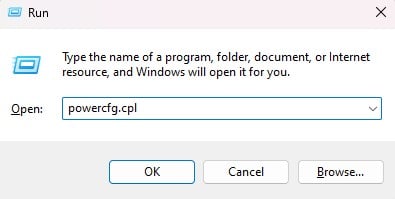
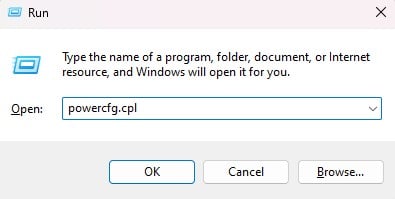 Espandi Mostra piani aggiuntivi.
Espandi Mostra piani aggiuntivi.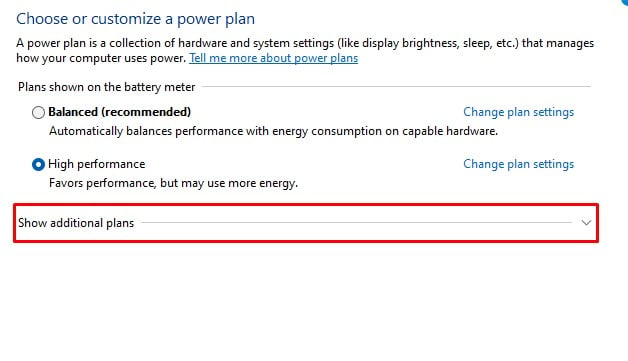
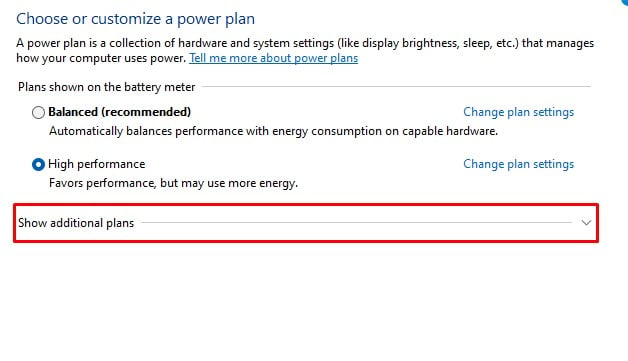 Verifica Ultimate Performance.
Verifica Ultimate Performance.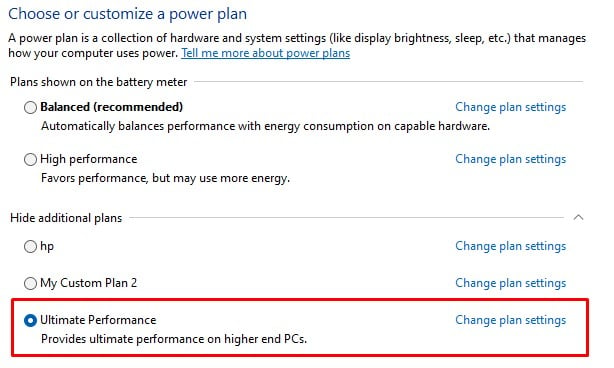
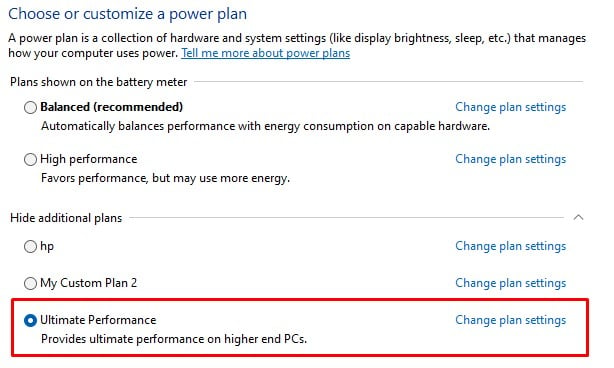 Se desideri modificare le preimpostazioni, seleziona Modifica impostazioni piano. Qui puoi impostare il tempo necessario per spegnere il display o il limite di tempo dopo il quale il computer entra in modalità di sospensione. Fai clic su Modifica impostazioni avanzate di alimentazione. Qui puoi regolare il consumo energetico in base a tutte le impostazioni dell’elenco.
Se desideri modificare le preimpostazioni, seleziona Modifica impostazioni piano. Qui puoi impostare il tempo necessario per spegnere il display o il limite di tempo dopo il quale il computer entra in modalità di sospensione. Fai clic su Modifica impostazioni avanzate di alimentazione. Qui puoi regolare il consumo energetico in base a tutte le impostazioni dell’elenco.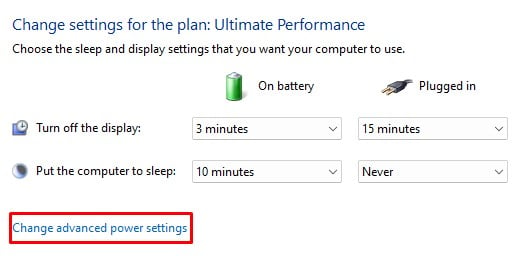
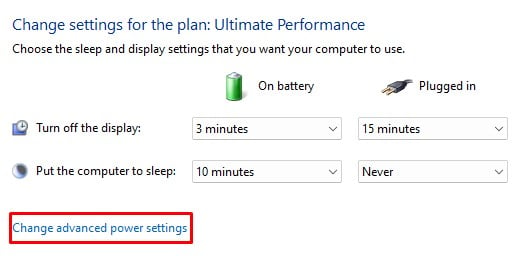 Fai clic su Applica, quindi su OK. Ancora una volta, fai clic su Salva modifiche.
Fai clic su Applica, quindi su OK. Ancora una volta, fai clic su Salva modifiche.
Utilizzo del prompt dei comandi
Se non riesci a trovare Ultimate Performance in Opzioni risparmio energia, dovrai attivarlo utilizzando il prompt dei comandi. Oltre alla modalità Ultimate Performance, puoi anche aggiungere la modalità ad alte prestazioni.
Premi il tasto Windows + R per aprire Esegui. Digita cmd e premi Ctrl + Maiusc + Invio per apri il prompt dei comandi come amministratore. Digita powercfg-duplicatescheme e9a42b02-d5df-448d-aa00-03f14749eb61 e premi Invio per accedere alla modalità Ultimate Performance.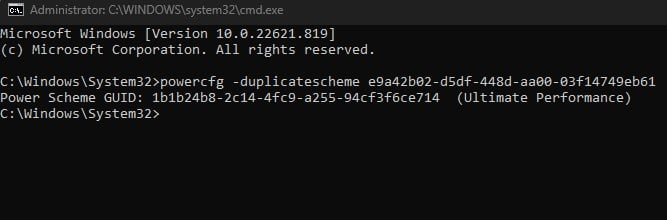
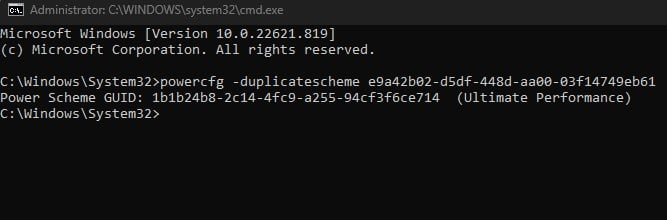 Digita powercfg-duplicatescheme 8c5e7fda-e8bf-4a96-9a85-a6e23a8c635c e premi Invio per accedere alla modalità ad alte prestazioni.
Digita powercfg-duplicatescheme 8c5e7fda-e8bf-4a96-9a85-a6e23a8c635c e premi Invio per accedere alla modalità ad alte prestazioni.
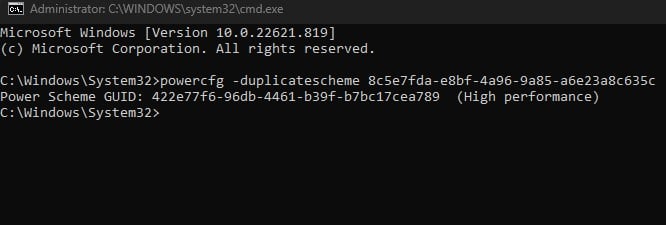
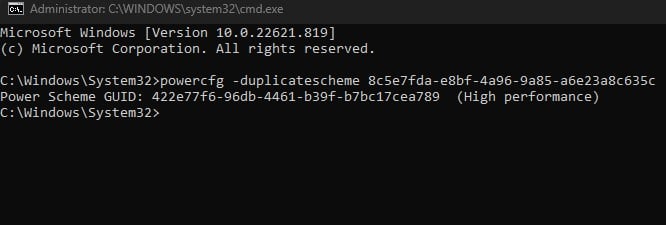 Ora vai su Alimentazione Opzioni e expand Mostra piani aggiuntivi.
Ora vai su Alimentazione Opzioni e expand Mostra piani aggiuntivi.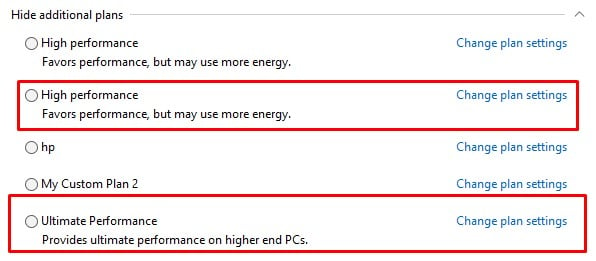
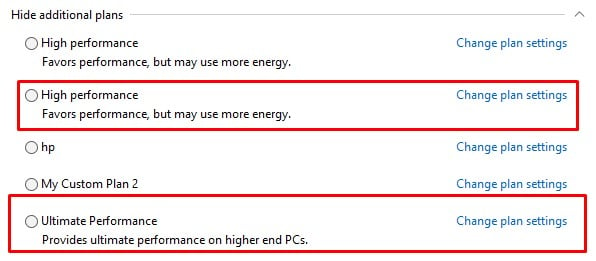 Controlla il piano di alimentazione che desideri per il tuo PC.
Controlla il piano di alimentazione che desideri per il tuo PC.